Slik ser du hva som spiser opp Android-enhetens lagring

Det er altfor lett å sette Android-telefonen eller nettbrettet til gjengene med data og finne deg uten rom for å installere nye apper eller laste ned nye media. I dag tar vi en titt på hvordan du raskt kan vurdere hva som spiser opp hele diskplassen.
Kjære hvordan-til-geek,
Hver gang jeg installerer en Android-app, kommer det lille varselet oppe nederst på skjermen og forteller meg hvor mye ledig plass jeg har igjen. Jeg har sett det svindel i flere måneder, men kom aldri rundt for å undersøke (eller, for den saks skyld, avinstallere noe). I går kveld gikk jeg for å installere en ny app, og det mislyktes å installere fordi det ikke var nok plass til å installere det. Ouch.
Hva kan jeg gjøre? Jeg vet at jeg bare kunne blinde avinstallere programmer eller fjerne media jeg har lagret på telefonen, men det må være en mer beregnet måte å gå om det, ikke sant? Tilbake på dagen da datamaskinens harddiskplass var på topp, husker jeg å bruke diskplassvisualisatorer for å hjelpe meg med å bestemme hvilke kataloger som skal sees på beskjæring. Er det noe slikt for Android?
Med vennlig hilsen,
Droid Crunched
Du er definitivt på riktig vei med forespørselen om diskplassvisualisering, da de er ganske nyttige for dine behov. Før vi dykker inn i det, kan vi se på den innebygde diskplassvisualiseringen.
Hvis du navigerer til Innstillinger -> Lagring , får du en enkel oversikt over hvordan din interne og eksterne SD Kortplass er delt.
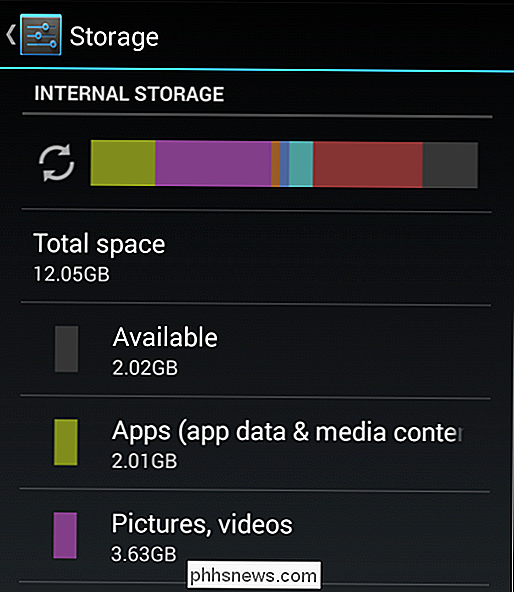
Denne skjermen er den eneste praktiske måten å visualisere lagringskonsumet i Android, og det er ganske begrenset. Du kan ikke bore seg ned i kategoriene og se hva i, for eksempel, "lyd" tygger opp all diskplass. Den beste tilbakemeldingen du får her er en generell følelse av hvilken kategori som bruker mest lagringsplass. Noen ganger er dette nyttig i den forstand at du enkelt kan se over det og si: "OK, jeg må rydde ut min mappe" Nedlastinger "eller en enkel løsning. Ofte forlater det deg som vil ha mer informasjon.
Det er her den veldig praktiske og gratis appen DiskUsage. Det er akkurat som slags datavisualiseringsprogrammer du husker fra dine dager med å administrere små Windows HDD-er. Når du har installert programmet, kan du få det opp og se dataene dine. Ved første løp vil det be deg om å velge hvilken lagringsenhet du vil undersøke. Her er hva en av telefonens ganske fulle interne SD-kort så ut som:
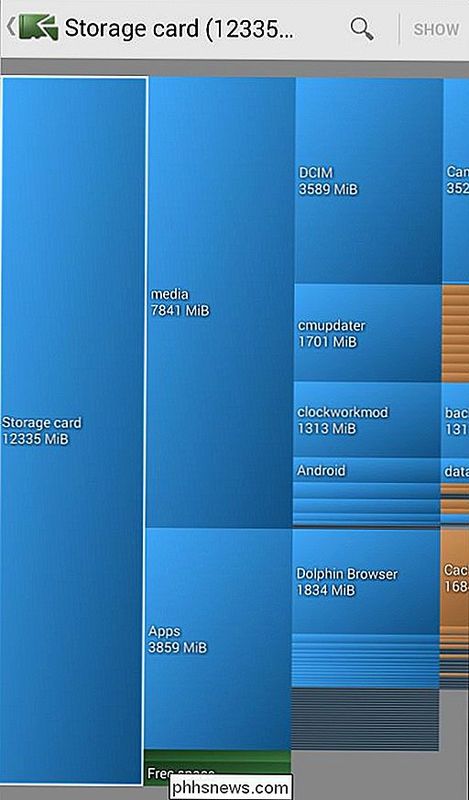
Bare ved å se på den første skjermen, kan vi se en stor mengde bortkastet plass som vi umiddelbart kan rydde opp. Dolphin Browser cache har svulmet til 1,6 GB, og ulike firmware filer som Cyanogen Mod oppdateringer og ClockworkMod installer tar opp en kollektiv 3GB eller så. Disse filene står alene for omtrent en fjerdedel av vår totale interne SD-kortlagringsbruk.
Enda bedre enn (og i motsetning til den innebygde romanalysatoren) kan du også bruke det samme verktøyet til å bla gjennom ditt eksterne SD-kort for å få mening av hvordan du har fylt opp lagringsplassen din.
Når du har funnet kilden til din diskstopp, kan du mediate situasjonen. Ofte er det like enkelt som å flytte noen medier fra telefonen din (som lydbøker du ikke lenger bruker), andre ganger må du kaste gjennom appene dine eller rense cachefiler av apper som Dolphin Browser og Facebook som har en tendens til å spise opp diskplass. For ytterligere råd om hvordan du håndterer diskplass og hvordan du skal rense den, sjekk ut denne How-To Geek School-leksjonen.
Har du et presset teknisk spørsmål? Skyt oss en epost, og vi vil gjøre vårt beste for å svare på det.

Er statisk elektrisitetsskade fortsatt et stort problem med elektronikk?
Alle av oss har hørt advarslene for å sikre at vi er riktig jordet når de jobber på våre elektroniske enheter, men har fremskritt innen teknologi redusert problemet med statisk elektrisitet skade eller er det fortsatt så vanlig som før? Dagens SuperUser Q & A-innlegg har et omfattende svar på spørsmål fra en nysgjerrig leser.

Slik feilsøker du Bluetooth-problemer på iPhone eller iPad
Bluetooth kan være litt finistisk på sitt beste av dager. Det er flere mulige punkter i feil mellom din iOS-enhet og det tilbehør du kobler til. Her finner du hvordan du feilsøker dem. Selv om det kan være temperamentsfullt og litt batteridrevet, er Bluetooth fortsatt en god måte å koble til nærliggende enheter og tilbehør.



